#老桃毛u盘启动盘制作旧版工具简介
老毛桃U盘启动盘制作工具是一款简单易用的系统维护工具,无需任何技术基础,一键操作即可完成U盘启动盘的制作。软件采用写入保护技术,有效防止病毒传播,支持日常存储与紧急修复双重功能。它特别优化了双显卡笔记本的PE引导,避免蓝屏问题,并通过智能加速技术大幅提升旧电脑进入PE系统的速度。
该工具兼容性强,支持各类新老电脑安装微软原版或Ghost版Win7/Win8/Win10系统,适合新手与资深用户使用。使用时只需下载安装包、选择U盘并一键制作,全程自动化操作,耗时短且安全可靠。制作完成后可进行模拟启动测试,确保U盘功能正常。
此外,老毛桃提供自定义启动系统加载、自动隐藏启动区防病毒等功能,同时集成了多种硬盘驱动支持的一键装机PE系统。最新版本优化了界面与制作步骤,新增U盘分区功能,支持Windows平板启动,个性化设置更直观便捷,为用户提供更高效、灵活的体验。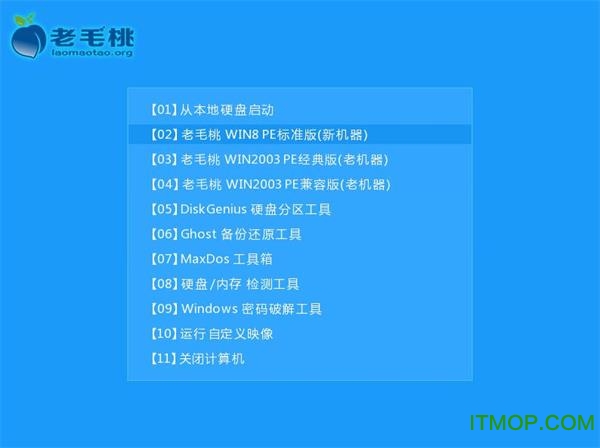
使用方法:
1、到IT猫扑网中下载老毛桃v9.3安装包到系统桌面上。
2、鼠标左键双击运行安装包,接着在“安装位置”处选择程序存放路径(建议大家默认设置安装到系统盘中),然后点击“开始安装”即可。
3、后进行程序安装,我们只需耐心等待自动安装操作完成即可。
4、安装完成后,点击“立即体验”按钮即可运行u盘启动盘制作程序。
5、打开老毛桃u盘启动盘制作工具后,将u盘插入电脑usb接口,程序会自动扫描,我们只需在下拉列表中选择用于制作的u盘,然后点击“一键制作”按钮即可。
6、此时会弹出一个警告框,提示“警告:本操作将会删除 I:盘上的所有数据,且不可恢复”。在确认已经将重要数据做好备份的情况下,我们点击“确定”。
7、接下来程序开始制作u盘启动盘,整个过程可能需要几分钟,大家在此期间切勿进行其他操作。
8、U盘启动盘制作完成后,会弹出一个窗口,提示制作启动U盘成功。要用“模拟启动”测试U盘的启动情况吗?我们点击“是”。
9、启动“电脑模拟器”后我们就可以看到u盘启动盘在模拟环境下的正常启动界面了,按下键盘上的“Ctrl+Alt”组合键释放鼠标,最后可以点击右上角的关闭图标退出模拟启动界面。
软件特色:
1、自定义、方便使用
自定义启动系统加载,用户只需要在老毛桃官网或者在其他网上找到的各种功能的PE或者其他启动系统。
2、自动隐藏、防病毒
U盘启动区自动隐藏,防病毒感染破坏,剩下的空间可以正常当U盘使用,无任何干挠影响!
3、精心制作,识别不同的PE
启动系统集成老毛桃精心制作和改良的PE系统,真正可以识别众多不同硬盘驱动的PE系统,集成一键装机。
4、快捷方便
真正的快速一键制作万能启动U盘,所有操作只需要点一下鼠标,操作极其方便简单。
更新日志:
1、界面相对上一版本进行了优化,从而更见简洁、清晰明了。
2、在iso模式中,进行步骤优化处理,步骤减少,制作速度更快了。
3、保留了官网文章和论坛的导航,方便用户查找相关文章和反馈疑问。
4、功能新增了U盘分区,进而支持windows平板电脑启动,从而给用户更多的选择,更加人性化。
5、个性化设置板块更加明了,在一键制作按钮之上,让用户在还没制作前就能看到并提前更改。









